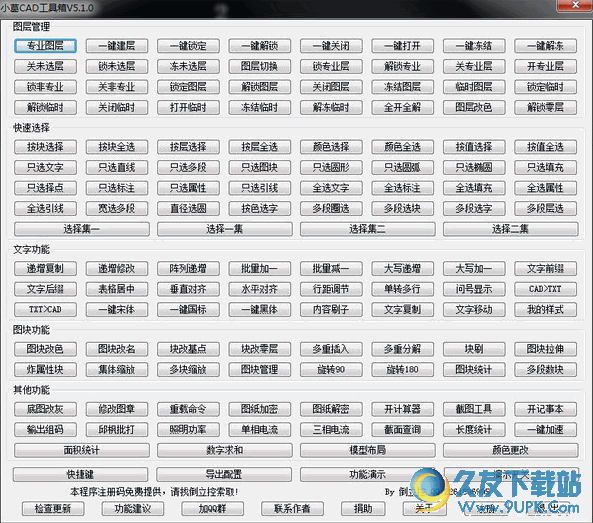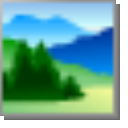中信条码标签打印软件是一款非常不错的标签条码打印工具。对于打印条码标签这款中信条码标签打印软件能够帮助你不少。将产品信息添加到软件中,创建新的标签模板以执行打印,软件界面显示数据输入功能,直接将数据输入到表单中。或者您可以选择从xls添加已编辑的数据并设置打印软件中的方法可以将产品信息打印到标签输出中,以完成条形码的生产。软件界面非常简单,并显示相关的操作步骤。您可以按照以下步骤打印标签。它支持条形码,QR码,设计窗口放大,自由格式设计,预览和导出文件,旋转和打印模板以及连接到各种数据库,适合需要设计标签的朋友。这里的编辑器推荐免费版本。如果需要,请下载!
官方教程:
如何设置标签的多个副本
1.第一步是绘制一个静态框并填写您自己的内容。
第二步,指定打印数量列:选择列A
在A1框中填写要打印的份数:100
如果第一行被冻结,请填写要在A2网格上打印的份数:100
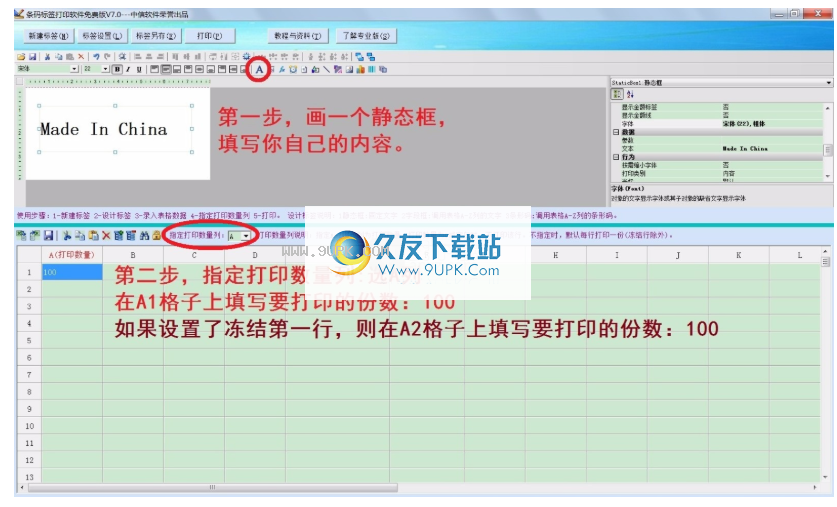
表格每行打印一份副本的设置方法
2.设置方法以每行表格打印一份副本,选择数字列为空白(即未指定)
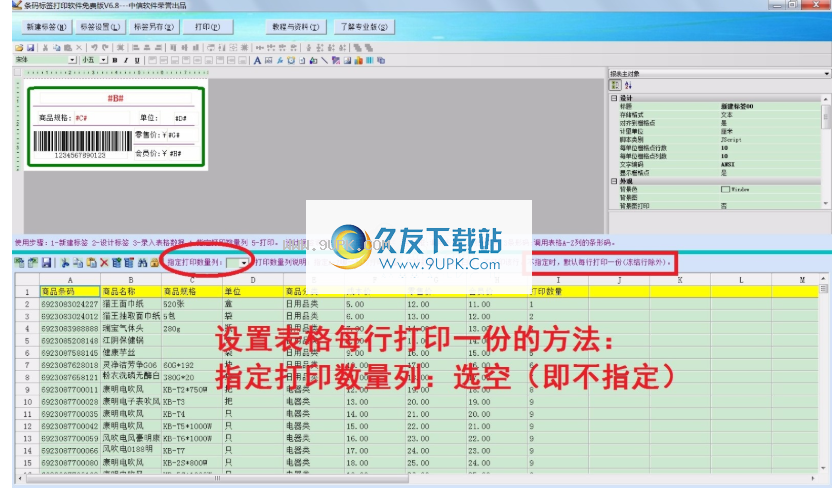
表数据动态调用方法
3.第一步是绘制一个字段框。
第二步是输入表格数据。
第三步,指定数据段:列A
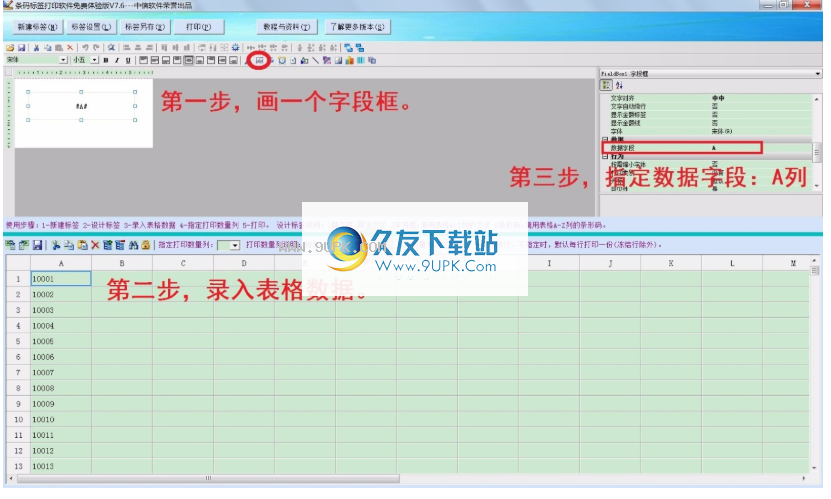
4,表格选择和打印的设置方法
第一步是指定打印数量列
第2步:
在要打印的行中填写1;
对于不需要打印的内容,请填写0或空白。
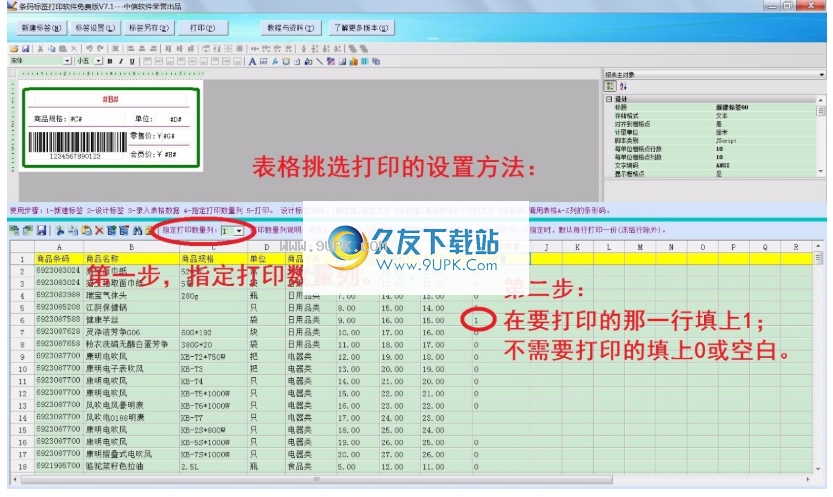
5.非常有用的排版快捷方式
选择小部件框后,按以下快捷键:
方向键:快速调整位置
Ctrl +方向键:微调位置
Shift +箭头键:微调大小
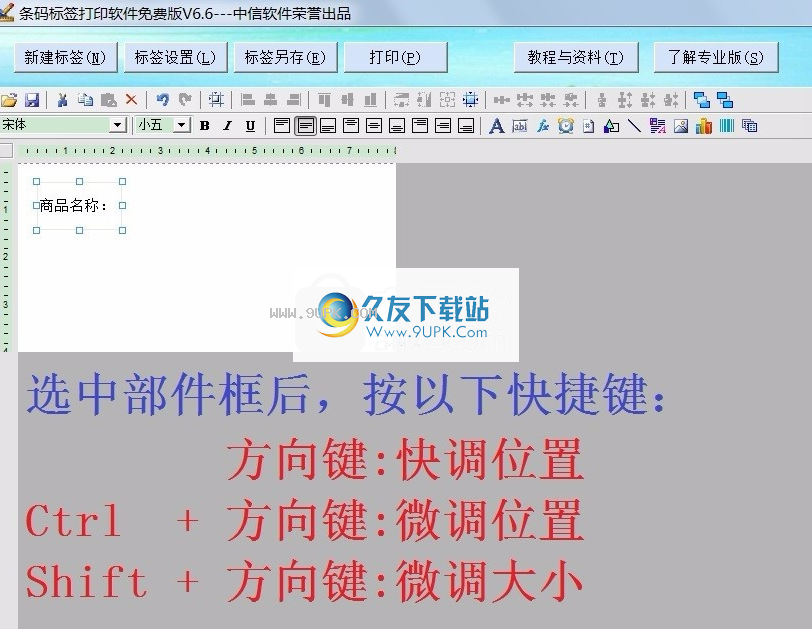
6.如何查看机器码
点击这里查看【机器码】
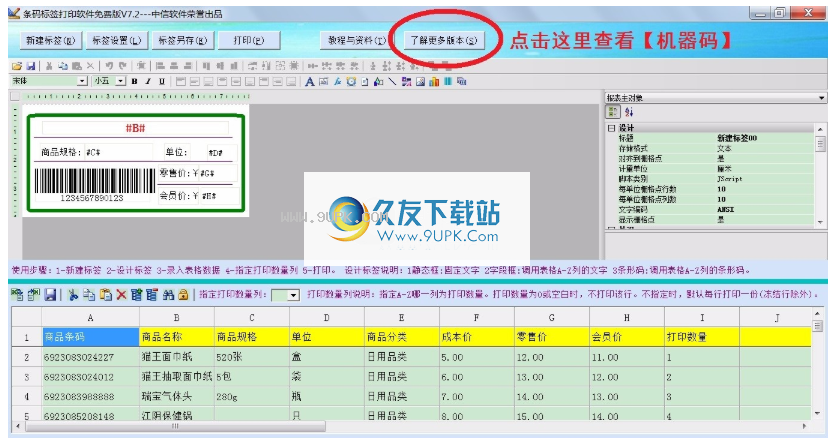
7,快速入门必读
这是组件框的属性设置窗口
:在此处选择相应的组件框并设置强属性值。
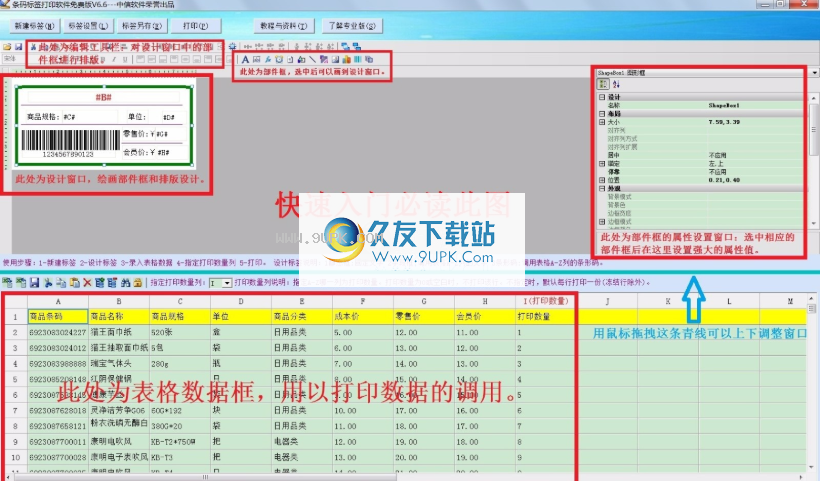
8.如何制作免费条形码
第一步是绘制一个条形码框。
在第二步中,输入条形码数据。
第三步,设置数据字段:A
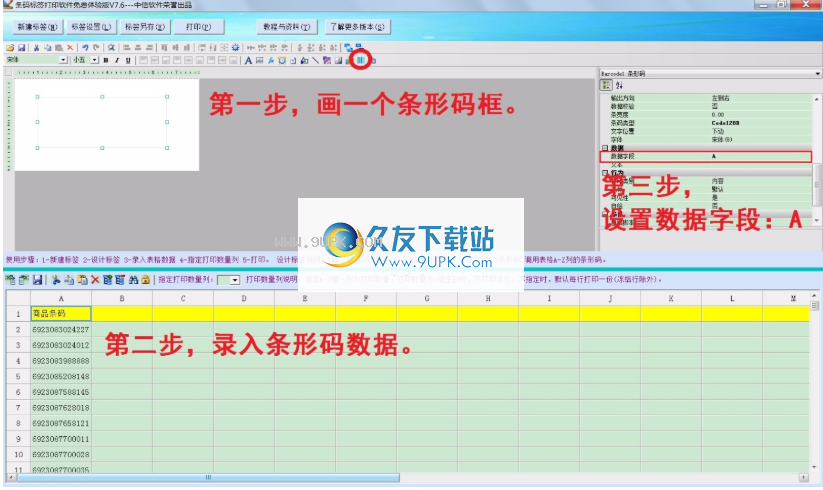
9.如何打开模板文件
单击此按钮打开模板文件。
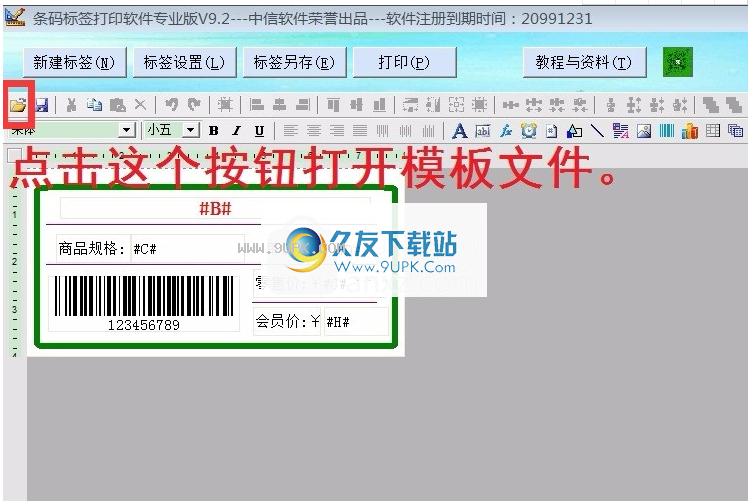
每个零件框架的描述
【静态框】
用于显示固定文本的零件框架。
【字段框】
零件盒用于显示动态文本和动态调用表数据。
【统计框】
用于显示统计数据的组件框架。在设计时设置一定的统计函数。除Count函数外,所有其他统计函数都需要与字段对象相关联。统计值的输出格式可以在统计框中定义。
【系统变量框】
用于显示系统变量组件框中的值,在设计时设置一定的系统变量,在系统变量框中可以定义该值的输出格式。系统变量盒可以在任何组件盒容器中使用。例如,页码和总页数通常用于页眉和页脚。
【综合文字框】
集成的文本框可以显示静态文本并关联动态数据字段。动态数据字段包括:字段,参数,文本框,统计函数和系统变量。全面的文本框可以定义四个算术表达式,然后在运行时将这些表达式替换为运算结果。集成文本框是最常用的组件框。除了实现其他文本框的功能外,它还可以将静态文本和动态数据字段组合在一起,以在运行时输出动态更改的文本。此外,数据字段还可用于四个算术表达式。在公式中,运算结果在运行时输出。
【图文框】
用于显示各种图形零件的框架。包括圆形,椭圆形,矩形,圆角矩形,正方形,圆角正方形等。
【线段】
用于显示线段的零件框架。
[图片框]
用于显示图像零件框架的多种格式,图像数据可在运行时直接保存在报告模板文件中,或从磁盘文件,二进制字段和内存中加载。
【RTF文本框】
用于显示RTF格式的文本部分框,RTF格式的文本数据可以直接保存在报告模板文件中,也可以在运行时从磁盘文件,二进制字段和内存中加载。
【图表】
当前提供三种图表类型,条形图,饼图和折线图,可以实现基本的图表功能。图表功能通过图表部件框实现。可以在设计报告时提供图表数据,或者在运行报告时动态提供图表数据。图表组件框可以插入任何类型的报告部分。在内容行,组标题和组尾部分中,可以多次输出相同的图表,并且可以为每个输出提供不同的数据。该图表在查询和显示时提供交互式事件,并可以通过对交互式事件的响应为图表提供渗透查询分析功能。当查询中显示图表时,您还可以为图形和图例的显示区域指定特定的鼠标光标。
[自由格式](在专业版和旗舰版中可用)
用于制作各种规则和不规则表格。您可以合并像Excel这样的单元格。然后,您可以在单元格中输入文本。
[条形码和QR码](适用于专业版和旗舰版的QR码)
用于生成条码和QR码的零件架,支持所有常见类型的条形码和QR码,并且印刷的条形码和QR码非常易于阅读。
[子报告](在旗舰版中提供)
是一个零件盒,专门用于在当前报告中输出另一个报告的内容。在运行报表之前,必须将报表对象与子报表关联。子报表只能在报表的页眉和页脚部分中使用。与子报表关联的报表对象的页眉和页脚在运行时将不会输出。而是将输出当前报表的页眉和页脚,以便所有子报表可以输出一致的页眉和页脚。
安装方式:
1.打开BarCodePrint.exe软件直接安装,单击“下一步”。
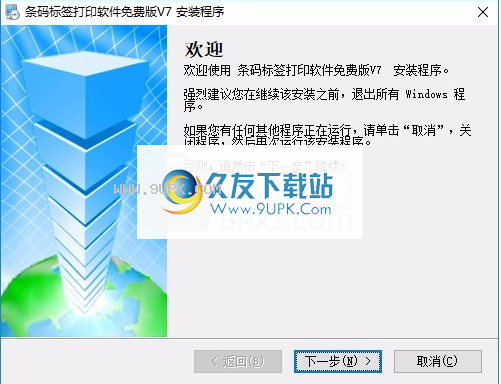
2.提示软件安装协议的内容
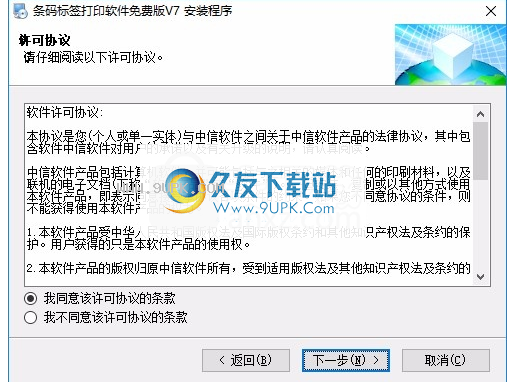
3.设置软件的安装地址为C:\ Program Files(x86)\ Barcode标签打印软件免费版V7
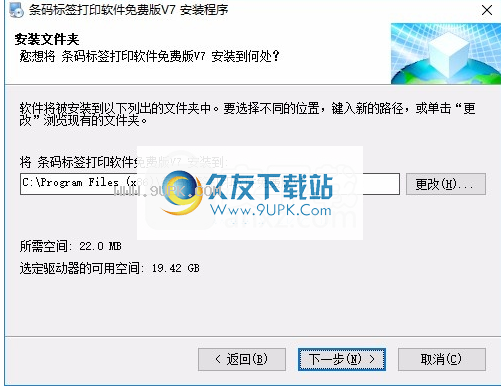
4.设置软件开始菜单的名称
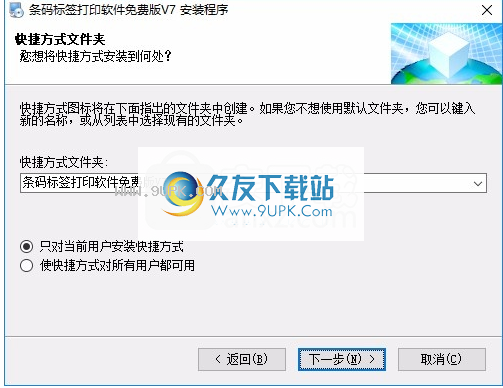
5.检查软件设置的内容,单击“下一步”进行安装
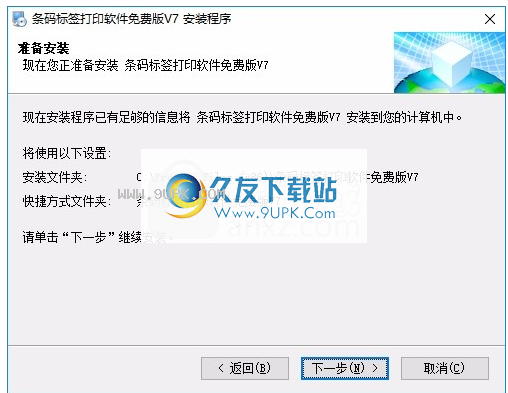
6.开始安装中信条形码标签打印软件
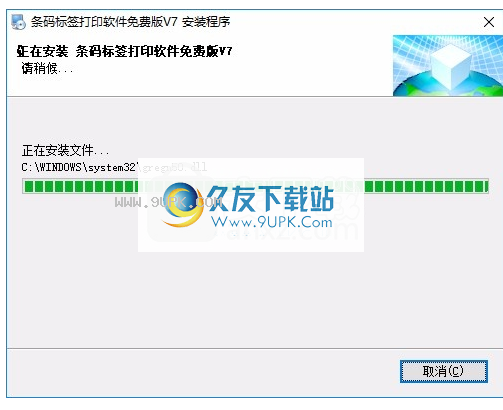
7.完成中信条形码标签打印软件的安装后,在计算机桌面上打开该软件
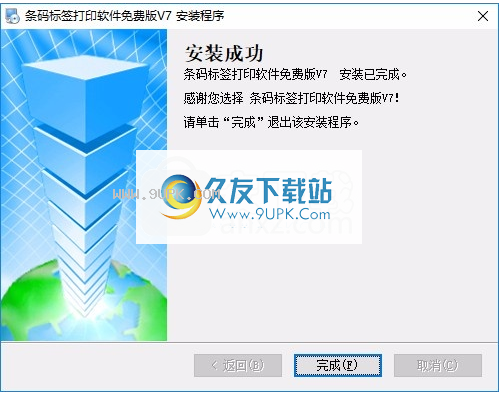
软件特色:
1.中信条形码标签打印软件可以帮助用户设计条形码
2.可以在软件中添加产品数据,将数据添加到标签打印
3.提供表格数据加载,直接将xls添加到软件中
4.支持在软件中创建新标签和设计新产品标签样式
5.支持模板管理,加载官方打印模板即可使用
6.免费版功能较少,用户可以从官网获取专业版
使用说明:
1.这是软件的功能界面,您可以创建新标签并输入数据
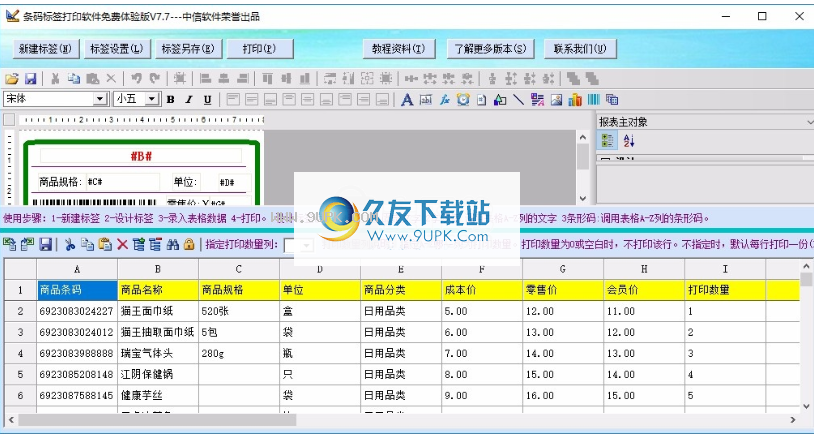
2.这里是新界面,可以选择打印机,可以设置标签的高度和宽度,还可以设置纸张

3.这是产品数据编辑界面,可以直接输入数据,也可以选择导入数据
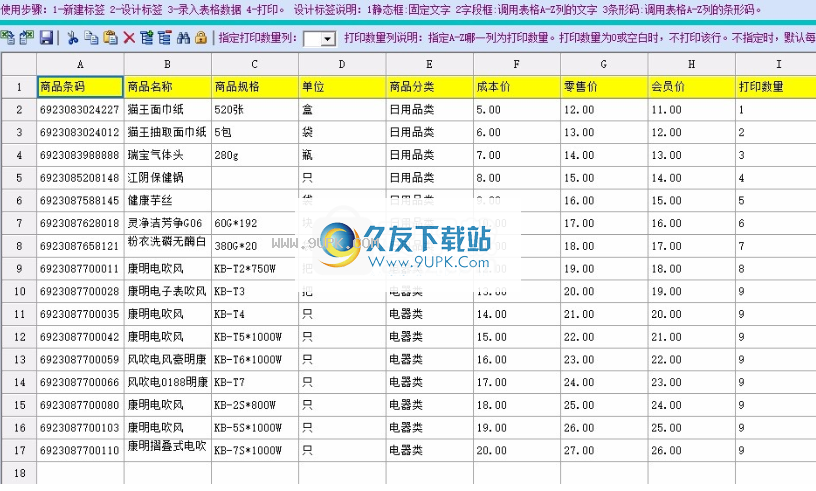
4.单击左侧的导入功能,以从xls添加编辑的产品数据
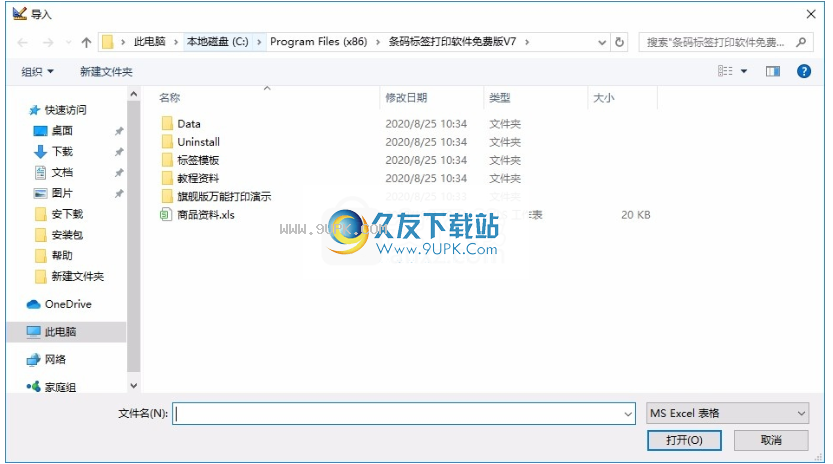
5.提示导入成功,数据已加载到CITIC条码标签打印软件中
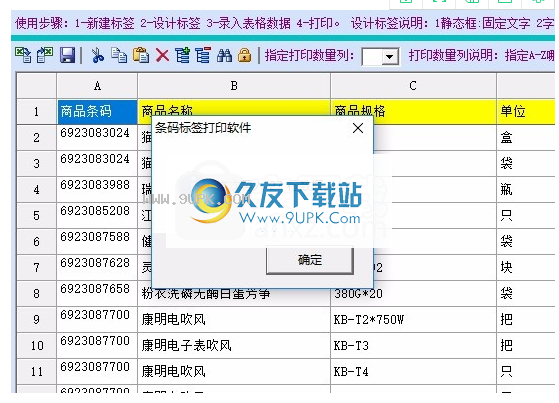
6.加载后单击打印按钮,以便可以输出产品标签
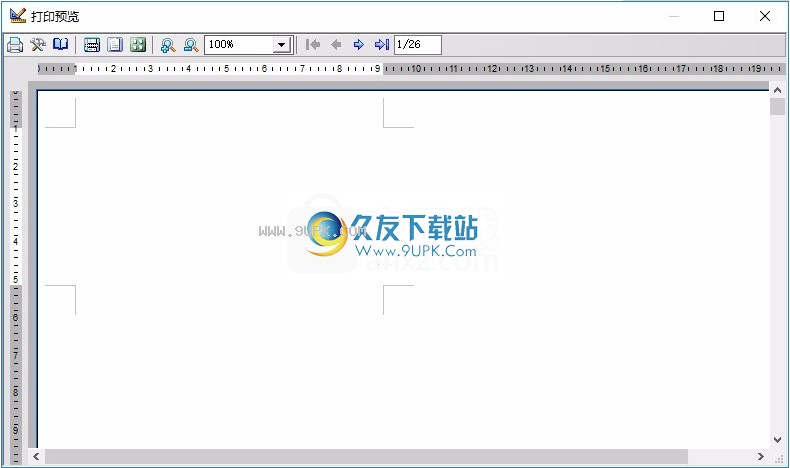
7.打印数量列说明:指定A-Z列为打印数量。当打印数量为空白或空白时,将不打印该行。未指定时,默认情况下每行将打印一份副本(东结行除外)。
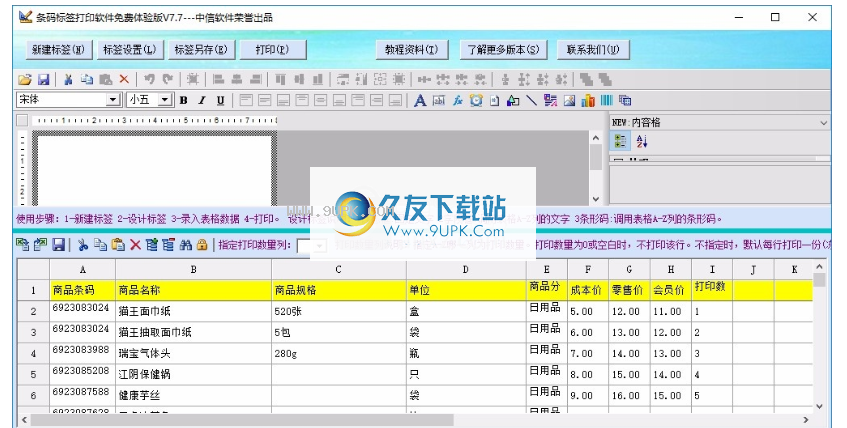

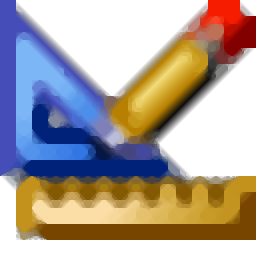


















![Colour To HTML 5.2免安装版[颜色转换获取器]](http://pic.9upk.com/soft/UploadPic/2013-1/2013124168662806.jpg)